编辑:xiaoxiao
2015-08-10 11:43:55
来源于:系统城
1. 扫描二维码随时看资讯
2. 请使用手机浏览器访问:
http://wap.xtcheng.cc/xtjc/3874.html
手机查看
从Win10应用商店中下载应用,需要登录微软帐户才可以。Windows 10应用可是不允许从其他地方安装的。给用户带来了很多麻烦,怎么样可以让Win10在不登录微软账户的情况下下载应用呢?下面我们来看一下具体方法。
1.(在使用本地账户的情况下)打开应用商店;
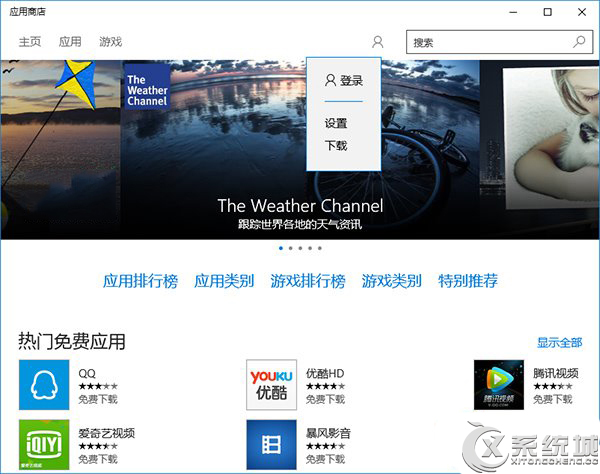
2.点击头像图标,在弹出的小窗中点击“登录”;
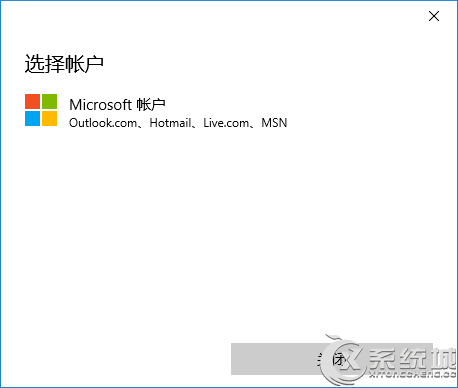
3.选择Microsoft账户;
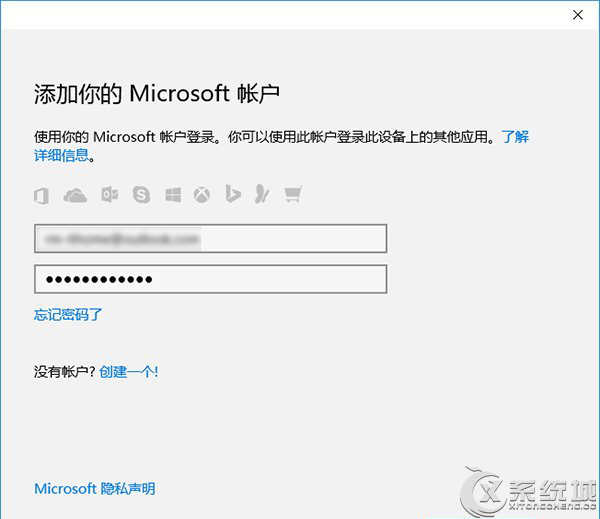
4.输入账户和密码,点击“登录”;
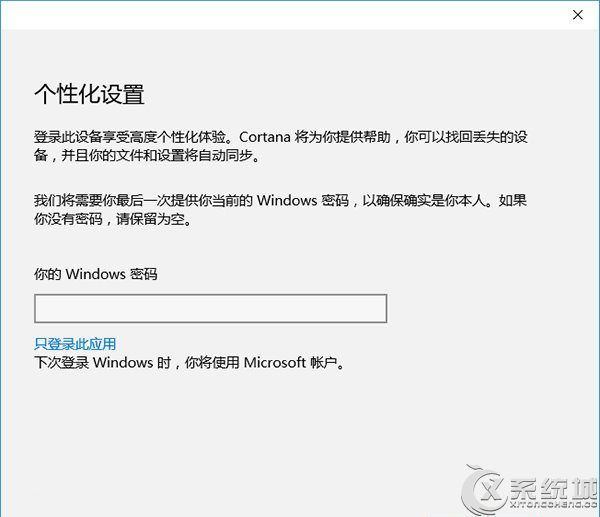
在上图所示窗口中输入Windows密码(即本地账户密码,没有则留空)。先别着急点击下一步,看到密码框下面的“只登录此应用”链接了没有?点击它就可以只在Windows应用商店中登录微软账户并下载应用了,而你的系统仍然可以继续使用本地账户登录。
以上介绍的就是Win10不登录微软帐户下载应用的教程,这样就不用担心密码会忘记,也不用担心有隐私泄露的危险啦。

微软推出的Windows系统基本是要收费的,用户需要通过激活才能正常使用。Win8系统下,有用户查看了计算机属性,提示你的windows许可证即将过期,你需要从电脑设置中激活windows。

我们可以手动操作让软件可以开机自启动,只要找到启动项文件夹将快捷方式复制进去便可以了。阅读下文了解Win10系统设置某软件为开机启动的方法。

酷狗音乐音乐拥有海量的音乐资源,受到了很多网友的喜欢。当然,一些朋友在使用酷狗音乐的时候,也是会碰到各种各样的问题。当碰到解决不了问题的时候,我们可以联系酷狗音乐

Win10怎么合并磁盘分区?在首次安装系统时我们需要对硬盘进行分区,但是在系统正常使用时也是可以对硬盘进行合并等操作的,下面就教大家Win10怎么合并磁盘分区。